TikTok er ved at blive en populær applikation, der bruges til at sende korte videoer. Fra "How To"-videoer til sjove stunts, TikTok er en fantastisk platform, der giver individer mulighed for at udtrykke sig selv og deres talenter.
Med over 800 millioner brugere over hele kloden bruger folk denne sociale platform som Facebook og Instagram. Ved at tilbyde tilpasningsmuligheder som f.eks. tilføjelse af musik og filtre, vil du måske oprette en video og gemme den til senere. Det er også vigtigt at skrive indlæg på det rigtige tidspunkt. Du kan oprette den perfekte video og poste den, når der er større sandsynlighed for, at folk er online og får flere visninger og engagementer.
Denne artikel vil lære dig, hvordan du gemmer og henter udkast til videoer i TikTok.

Lav et udkast til video i TikTok
Der er to muligheder for at oprette kladder i TikTok. Du kan optage i TikTok og gemme det som et udkast eller skyde uden for TikTok og beholde det på din telefon, indtil du har brug for det.
For at oprette en kladde skal du gøre dette:
Trin 1
Åbn TikTok-applikationen og tryk på '+'-tegnet centreret i bunden af din skærm.

Trin 2
Optag din video ligesom du plejer.
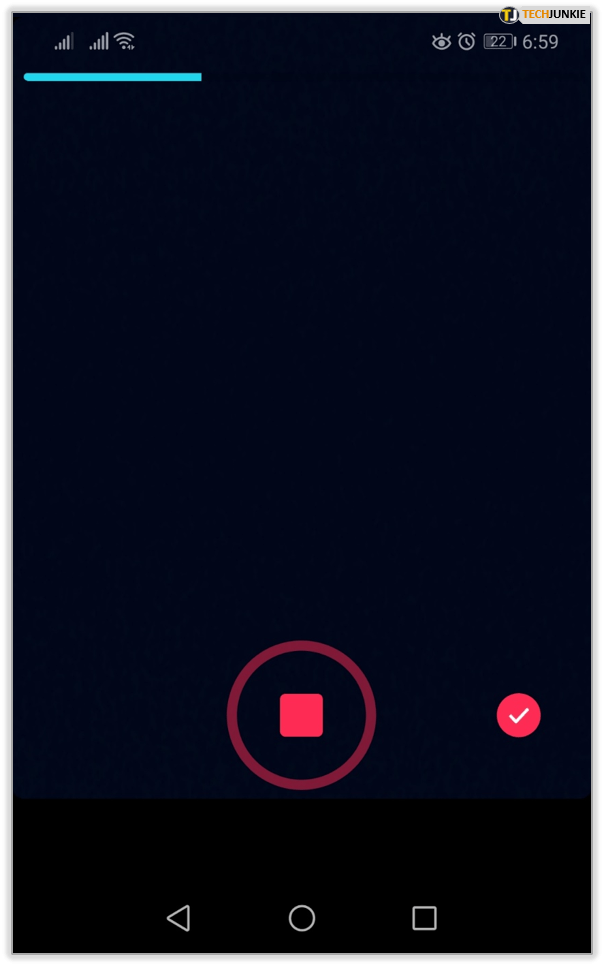
Trin 3
Vælg filtre, musik osv., der vil gøre din video mere interessant.
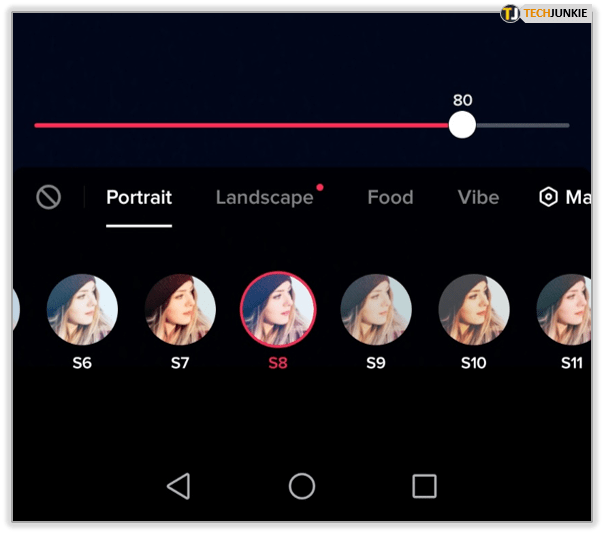
Trin 4
Når du har foretaget de nødvendige justeringer, skal du trykke på den røde cirkel med et hvidt flueben for at bekræfte, at du er klar til at gå videre.
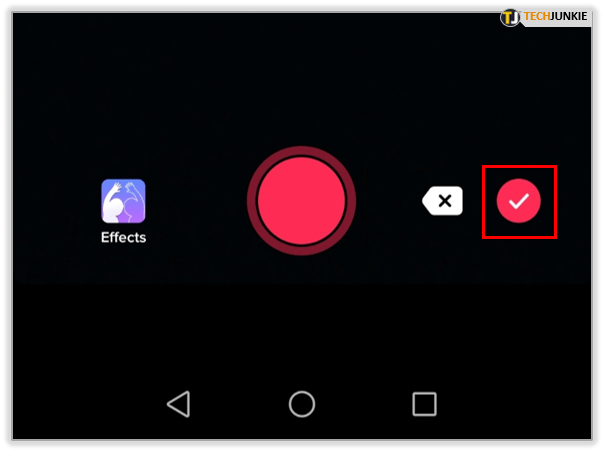
Trin 5
Tilføj klistermærker, musik eller filtre på denne side, og tryk derefter på 'Næste' for at gå frem til udgivelsesskærmen.
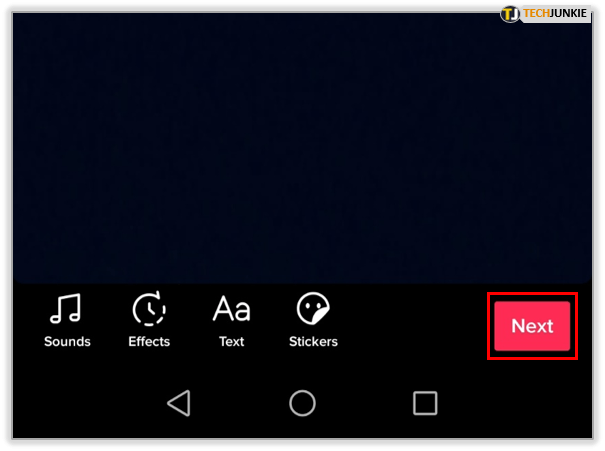
Trin 6
Find 'Kladder' i nederste venstre hjørne og klik på den, og bekræft derefter, at du vil gemme den som en kladde.
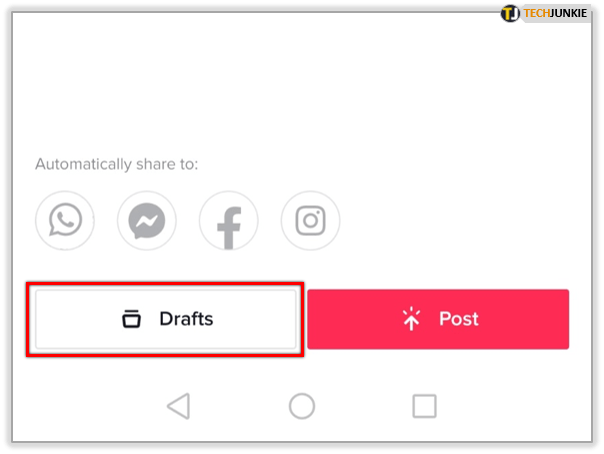
Dette er ideelt til at optage flere scener på én gang for at lave forskellige videoer. Du kan redigere og arbejde på disse videoer og derefter udgive dem, når du er god og klar.
Du kan også optage din video på dit telefonkamera og opbevare den der, indtil du skal bruge den.
- Optag din video og gem den på din telefon.

- Vælg "+"-ikonet for at optage en video.

- Vælg Upload nederst til højre på skærmen.

- Vælg den video, du vil bruge.

- Arranger videoen på tidslinjen efter behov, og tryk på Næste.

- Udfør enhver redigering, du har brug for, og tryk på Næste.

- Tilføj eventuelle tags eller billedtekster, og tryk på Send.

Dette har nøjagtig det samme resultat som at optage videoen i TikTok. Ingen, der ser det, vil vide forskellen.
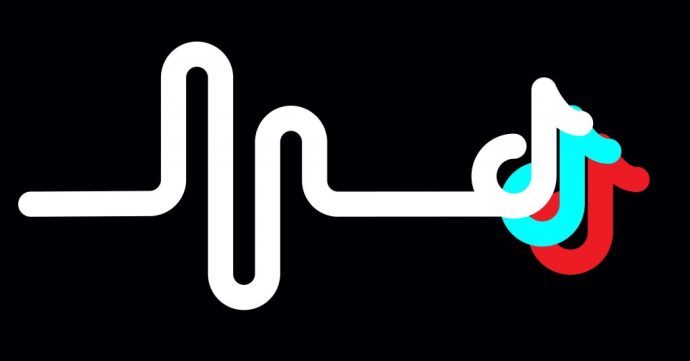
Find kladder i TikTok
Udkast til videoer vil blive gemt i dit galleri. Da vi indstiller dem til private, kan ingen andre se dem, så de bliver der, indtil du er klar til at bruge dem. Hvis du er klar til at udgive, kan du gøre det fra dit galleri.
Trin 1
Vælg profilikonet i nederste højre hjørne af skærmen, der står "Mig"
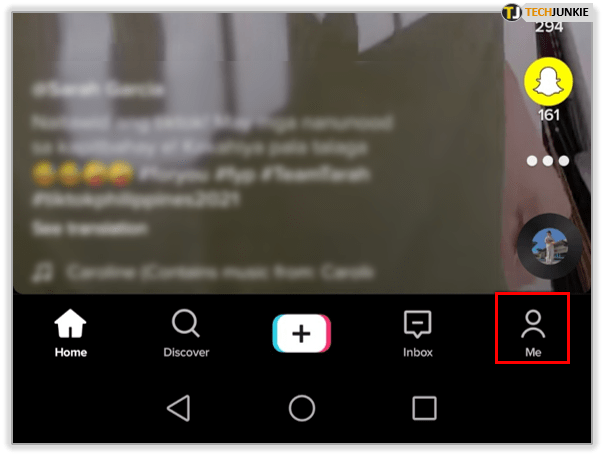
Trin 2
Tryk på Kladder og vælg den udarbejdede video
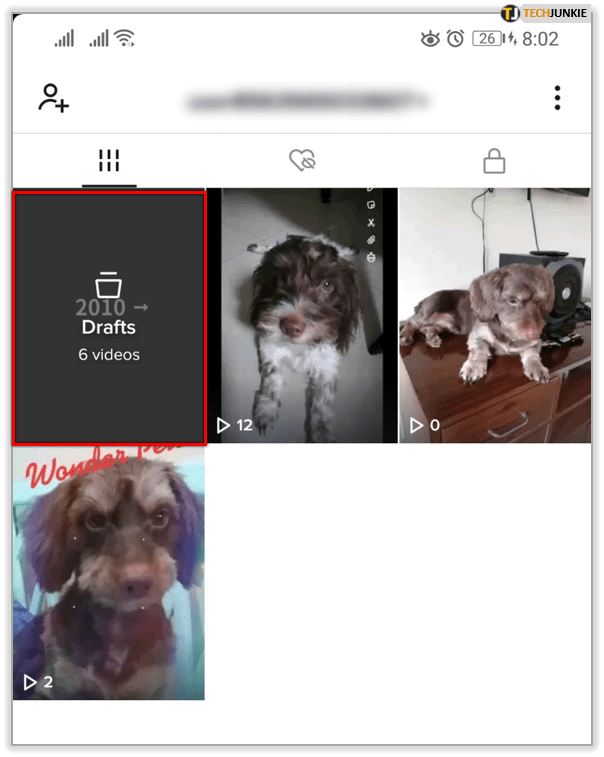
Trin 3
Vælg eventuelle justeringer, du vil foretage, såsom kommentarer eller seerens muligheder.
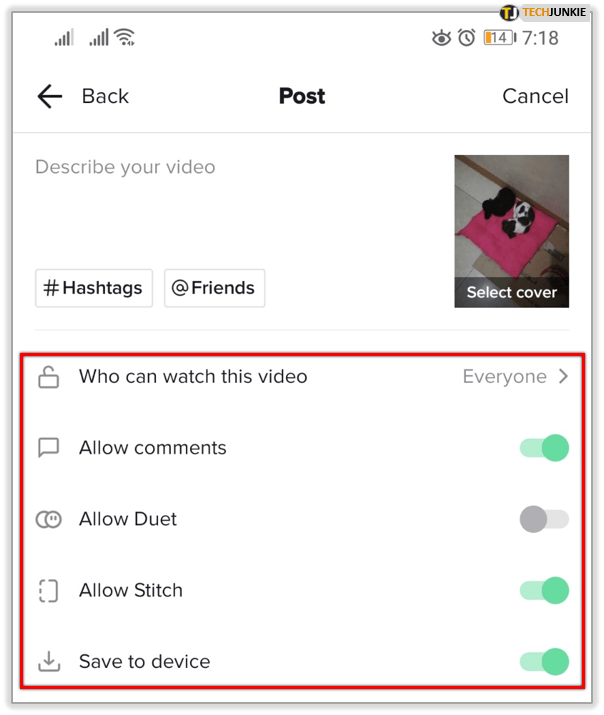
Trin 4
Skift "Hvem kan se denne video" baseret på dine præferencer.
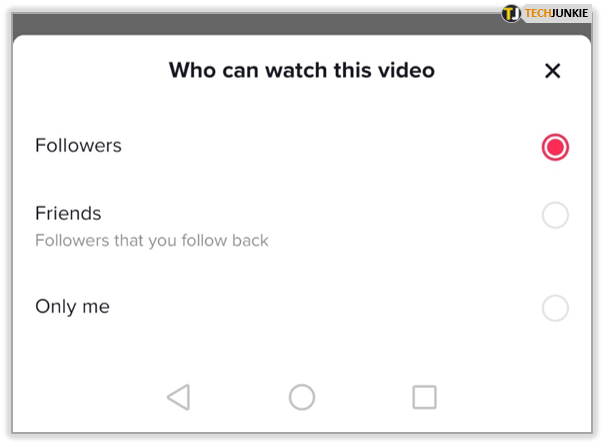
Trin 5
Klik på "Send" i nederste højre hjørne for at gå live med din video.
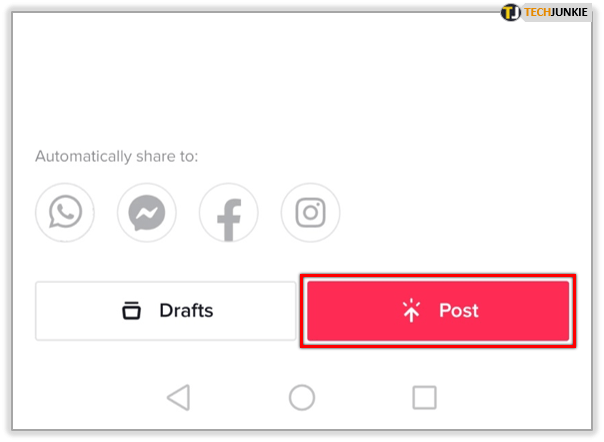
Din video går derefter live, og dit valgte publikum vil kunne se den som normalt.
Redigering af kladder i TikTok
Når du har fundet dit udkast, har du mulighed for at redigere det igen, før du sender det. Følg instruktionerne ovenfor for at finde din kladde. Når du kommer til pre-post-skærmen, hvor du bliver bedt om at tilføje en beskrivelse, skal du blot klikke på tilbagepilen i øverste venstre hjørne. Dette fører dig tilbage til redigeringsskærmen.
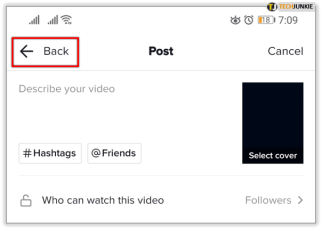
Foretag eventuelle justeringer, som du plejer at klikke på 'Næste' og poste.
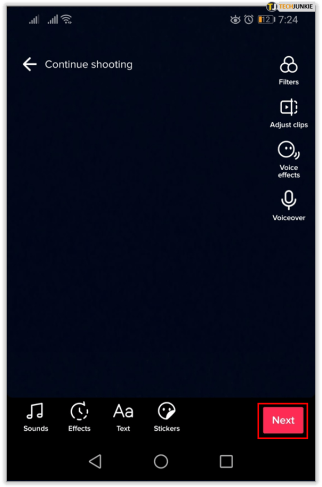
Offentlige og private videoer i TikTok

TikTok giver dig mulighed for at indstille din video som 'Privat' eller 'Offentlig'. Du vil måske indstille din video til privat, når du opretter et udkast. Det ekstra trin er en sikkerhedsforanstaltning for at forhindre dig i at frigive videoen ved et uheld, før du er klar. Hvis du tilfældigt vælger den video og udgiver den, forbliver videoen privat.
Offentlige videoer er forskellige. Det er præcis det, offentligt. Det vil være tilgængeligt for alle, der bruger TikTok. Hvis du bruger netværket til markedsføring, kommer du til at arbejde med offentlige videoer det meste af tiden, men at holde dem private, indtil du er klar til at udgive, er en ekstra sikkerhedsforanstaltning.
Du kan til enhver tid ændre en offentlig video til privat, selv efter offentliggørelsen.
- Vælg den video, du vil gøre privat i TikTok.

- Tryk på mere-ikonet nederst til højre.

- Vælg hængelåsikonet, og vælg Kun mig under Hvem kan se denne video.

Din video forsvinder fra søgning og kan ikke længere ses af TikTok-brugere. Du kan vende dette for at gøre en privat video også offentlig.

Slet en video i TikTok
Hvis du nogensinde har brug for at slette en video i TikTok, er det også meget ligetil. Det er den nukleare mulighed, da videoen helt forsvinder fra netværket, men det virker. Det foretrukne valg ville være at gøre videoen privat, men hvis du har brug for at slette en video, kan du det.
- Åbn videoen inde fra TikTok.

- Vælg mere-ikonet nederst på skærmen for at rulle gennem mulighederne.

- Vælg papirkurven.

- Bekræft dit valg.

Der er ingen mulighed for massesletning, så hvis du er i husholdning, bliver du nødt til at gøre dette for hver video, du vil fjerne.
Sletning af kladder
Du har muligvis flere kladder gemt i TikTok-appen, eller kun én. Hvis du gerne vil slette det, kan du.
- Åbn TikTok-appen, og klik på profilikonet, der siger "Mig", placeret i nederste venstre hjørne

- Åbn dine udkast til videoer

- Tryk på 'Vælg' i øverste højre hjørne

- Tryk på boblerne ud for de kladder, du vil slette

- Tryk på Slet, og bekræft ved at klikke på 'Kassér' i pop op-boksen

Gendannelse af kladder
Selvom der er et par trin, du skal følge, ser det ud til, at nogle ved et uheld har slettet vigtige kladder.
Flere brugere har rapporteret, at de ved et uheld har slettet vigtige apps. Dette kan ske, når du rydder appens cache, afinstallerer og geninstallerer eller klikker på 'Slet'-indstillingen.
Kan jeg gendanne en slettet kladde?
Der er ikke en måde at gendanne en slettet kladde fra TikTok-appen. Vi har hørt om et par tredjepartsapps, der kan gendanne et slettet TikTok-udkast, men der er ingen garanti for, at de fungerer, som de skal.u003cbru003eu003cbru003eInstallation af tredjepartsapps kan også forårsage problemer for din telefon, så sørg for at læse anmeldelserne inden downloader. Applikationen skal også have adgang til alle data i din telefons slettede cache. For at sikre, at du ikke ved et uheld sletter dine kladder i fremtiden, skal du ikke tømme din cache og sikkerhedskopiere alle kladder til videoer.
Hvordan kan jeg flytte mine kladder fra en telefon til en anden?
Gem kladden på din enhed, lav en sikkerhedskopi af din telefon til Google Fotos, iCloud, DropBox, Samsung Cloud eller enhver anden tjeneste. Log ind på kontoen på din nye enhed, og kladden vises i din sky.u003cbru003eu003cbru003eNår du er klar til at skrive, skal du blot vælge "Upload"-indstillingen til højre for optageknappen i TikTok. Vælg dit udkast fra skyen, og fortsæt med at poste det, som du plejer.


















